Υπάρχουν διάφοροι λόγοι για τους οποίους μπορεί να θέλετε να επαναφέρετε τις εργοστασιακές ρυθμίσεις του iPad σας, που κυμαίνονται από την αντιμετώπιση προβλημάτων απόδοσης έως την προετοιμασία για έναν νέο ιδιοκτήτη. Τι θα συμβεί αν ξεχάσατε τον τρέχοντα κωδικό πρόσβασης της οθόνης κλειδώματος και κλειδωθείτε έξω από το iPad σας; Πώς να επαναφέρετε εργοστασιακά ένα κλειδωμένο iPad χωρίς κωδικό πρόσβασης?
Αυτός ο οδηγός μοιράζεται τέσσερις αποτελεσματικές μεθόδους για να επαναφέρετε εργοστασιακά το iPad σας χωρίς τον κωδικό πρόσβασης. Κάθε μέθοδος έχει τα πλεονεκτήματα και τα πλεονεκτήματά της, οπότε ας βουτήξουμε και να βρούμε την τέλεια λύση για την περίπτωσή σας.
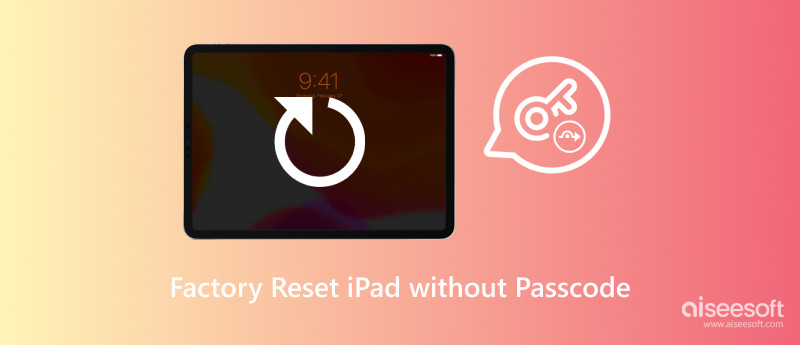
Η επαναφορά εργοστασιακών ρυθμίσεων, γνωστή και ως σκληρή επαναφορά, είναι η διαδικασία επαναφοράς μιας συσκευής στις αρχικές εργοστασιακές ρυθμίσεις. Η διαδικασία θα διαγράψει όλα τα δεδομένα, τις ρυθμίσεις και τις εφαρμογές που είχαν αποθηκευτεί προηγουμένως στη συσκευή. Είναι σημαντικό να σημειωθεί ότι η επαναφορά εργοστασιακών ρυθμίσεων είναι μια μόνιμη ενέργεια. Μόλις το κάνετε, δεν μπορείτε να το αναιρέσετε. Γι' αυτό είναι σημαντικό να δημιουργήσετε αντίγραφα ασφαλείας των δεδομένων σας προτού επαναφέρετε τις εργοστασιακές ρυθμίσεις της συσκευής σας.
Ακολουθούν μερικοί από τους λόγους για τους οποίους μπορεί να θέλετε να πραγματοποιήσετε επαναφορά εργοστασιακών ρυθμίσεων. Εάν η συσκευή σας λειτουργεί, όπως είναι αργή, κολλάει ή παγώνει, η επαναφορά εργοστασιακών ρυθμίσεων μπορεί μερικές φορές να διορθώσει το πρόβλημα. Όταν επιλέξετε να πουλήσετε ή να χαρίσετε τη συσκευή σας, θα θέλετε να την επαναφέρετε στις εργοστασιακές ρυθμίσεις για να διαγράψετε όλα τα προσωπικά σας δεδομένα. Σε ορισμένες περιπτώσεις, σας αρέσει να εγκαταστήσετε ένα νέο λειτουργικό σύστημα στη συσκευή σας. Συνήθως θα χρειαστεί να το επαναφέρετε εργοστασιακά πρώτα.
Ενώ η ανάκτηση της πρόσβασης στο κλειδωμένο iPad σας ενδέχεται να απαιτήσει κάποια επιπλέον βήματα, η επαναφορά εργοστασιακών ρυθμίσεων παραμένει η αξιόπιστη καταπακτή διαφυγής σας. Εάν το iPad σας είναι κλειδωμένο ή απενεργοποιημένο και δεν μπορείτε να θυμηθείτε τον κωδικό πρόσβασής του, απευθυνθείτε στην αξιόπιστη Aiseesoft iPad Unlocker για να το σκουπίσετε με ασφάλεια στις εργοστασιακές ρυθμίσεις χωρίς κωδικό πρόσβασης.

Λήψεις
iPad Unlocker - Επαναφορά εργοστασιακών ρυθμίσεων ενός κλειδωμένου ή απενεργοποιημένου iPad
100% ασφαλής. Χωρίς διαφημίσεις.
100% ασφαλής. Χωρίς διαφημίσεις.
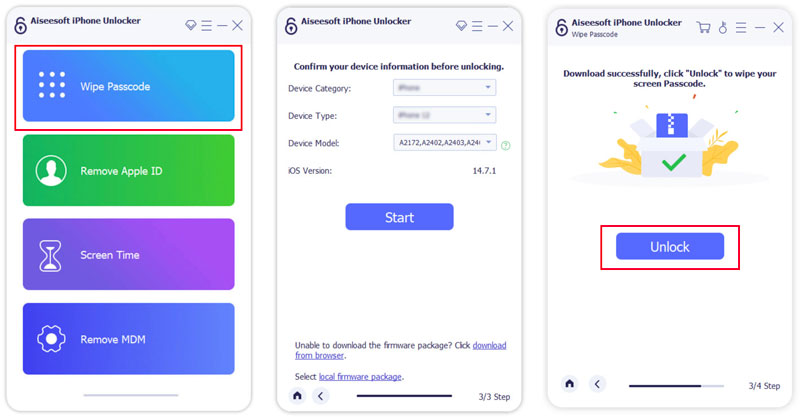
Εάν έχετε εγκατεστημένο το πιο πρόσφατο iTunes στον υπολογιστή σας, ειδικά ως χρήστης των Windows, μπορείτε να το χρησιμοποιήσετε για να επαναφέρετε εργοστασιακά ένα κλειδωμένο iPad χωρίς κωδικό πρόσβασης.
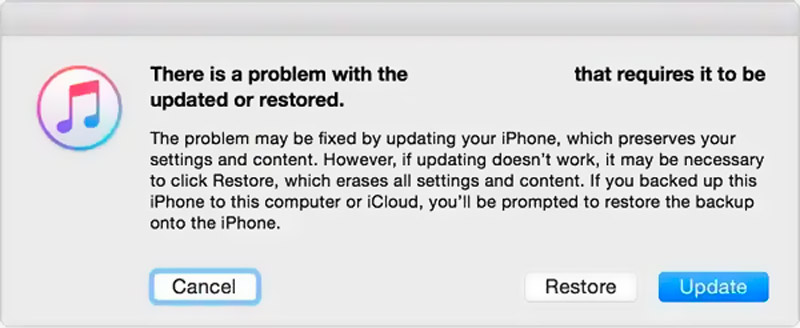
Εάν ο Mac σας εκτελεί macOS Catalina ή νεότερη έκδοση, μπορείτε εύκολα επαναφέρετε σκληρά το iPad σας χωρίς κωδικό πρόσβασης στο Finder.
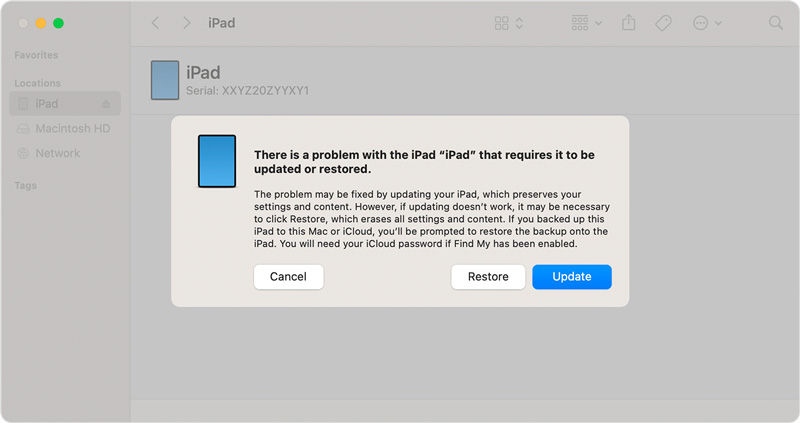
Εάν το Finder δεν εμφανίζει το αναδυόμενο παράθυρο Restore and Update, ανοίξτε το Finder μη αυτόματα. Στην πλαϊνή γραμμή Finder, στην περιοχή Τοποθεσίες, κάντε κλικ στο όνομα της συσκευής σας iPad. Κάντε κλικ στο κουμπί Επαναφορά iPad. Στη συνέχεια, κάντε κλικ στο Restore για να συνεχίσετε.
Η Apple Βρείτε την υπηρεσία μου μπορεί να διαγράψει εξ αποστάσεως το iPad σας, ακόμη και χωρίς υπολογιστή. Ωστόσο, το Find My iPad πρέπει να είναι ενεργοποιημένο στο iPad σας. Εάν προτιμάτε να επαναφέρετε τις εργοστασιακές ρυθμίσεις του iPad σας χωρίς κωδικό πρόσβασης, θα χρειαστείτε μια συσκευή που διατηρεί τον λογαριασμό σας στο iCloud συνδεδεμένο. Ή πρέπει να συνδεθείτε στον ιστότοπο iCloud χρησιμοποιώντας το Apple ID και τον κωδικό πρόσβασής σας.
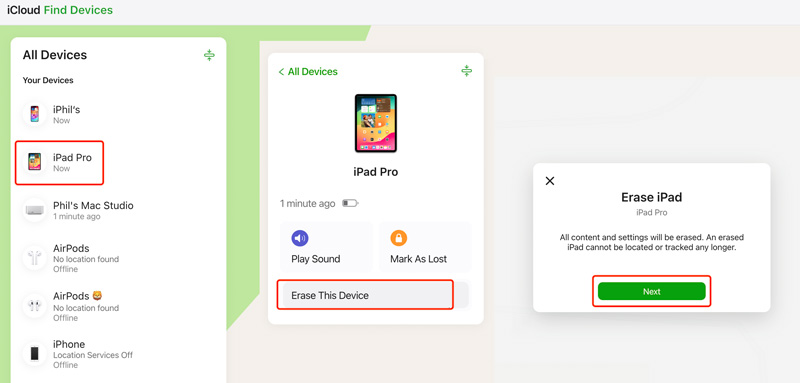
Η επαναφορά εργοστασιακών ρυθμίσεων είναι ίδια με τη σκληρή επαναφορά;
Οι όροι επαναφορά εργοστασιακών ρυθμίσεων και σκληρή επαναφορά χρησιμοποιούνται συχνά εναλλακτικά. Τόσο η επαναφορά εργοστασιακών ρυθμίσεων όσο και η σκληρή επαναφορά ουσιαστικά επανεκκινούν τη συσκευή σας, αλλά η επαναφορά εργοστασιακών ρυθμίσεων είναι μια πιο διεξοδική διαδικασία που καθαρίζει τα πάντα. Εάν δεν είστε βέβαιοι ποιος όρος χρησιμοποιείται για τη συγκεκριμένη συσκευή σας, συμβουλευτείτε πάντα την επίσημη τεκμηρίωση ή τον ιστότοπο του κατασκευαστή για διευκρίνιση.
Πώς μπορώ να επαναφέρω εργοστασιακά ένα iPad με μόνο κουμπιά;
Δυστυχώς, δεν υπάρχει τρόπος να πραγματοποιήσετε μια πραγματική επαναφορά εργοστασιακών ρυθμίσεων σε ένα iPad, μόνο με κουμπιά. Ενώ ορισμένοι συνδυασμοί κουμπιών μπορούν να ενεργοποιήσουν μια επανεκκίνηση ή να εισέλθουν σε λειτουργία ανάκτησης, η επαναφορά εργοστασιακών ρυθμίσεων απαιτεί πρόσθετη επιβεβαίωση και αλληλεπίδραση με την οθόνη, την οποία τα κουμπιά από μόνα τους δεν μπορούν να παρέχουν.
Πώς μπορώ να αναγκάσω το iPad μου να κάνει επαναφορά εργοστασιακών ρυθμίσεων;
Εάν γνωρίζετε τον κωδικό πρόσβασής σας, μπορείτε απλώς να μεταβείτε στις Ρυθμίσεις, να πατήσετε Γενικά, να επιλέξετε Μεταφορά ή Επαναφορά iPad και, στη συνέχεια, να επιλέξετε Διαγραφή όλου του περιεχομένου και των ρυθμίσεων. Αυτή η λειτουργία θα επαναφέρει με ασφάλεια το iPad σας και θα σας επιτρέψει να επαναφέρετε τα δεδομένα σας από ένα αντίγραφο ασφαλείας, εάν έχετε. Επίσης, μπορείτε να χρησιμοποιήσετε τις παραπάνω μεθόδους για να σκουπίσετε το iPad σας στις εργοστασιακές ρυθμίσεις με έναν κωδικό πρόσβασης.
Συμπέρασμα
Ακολουθώντας τις τέσσερις χρήσιμες μεθόδους παραπάνω, μπορείτε επαναφορά εργοστασιακών ρυθμίσεων του iPad χωρίς κωδικό πρόσβασης και ξεκινήστε φρέσκα. Θυμηθείτε να δώσετε προτεραιότητα στη δημιουργία αντιγράφων ασφαλείας των πολύτιμων δεδομένων σας τακτικά για να αποφύγετε μελλοντική απώλεια δεδομένων.

Για να καθορίσετε την οθόνη iPhone κλειδωμένη, η λειτουργία σκουπίσματος του κωδικού πρόσβασης μπορεί να σας βοηθήσει πολύ. Επίσης, μπορείτε να διαγράψετε εύκολα τον κωδικό αναγνώρισης της Apple ID ή τον κωδικό οθόνης.
100% ασφαλής. Χωρίς διαφημίσεις.
100% ασφαλής. Χωρίς διαφημίσεις.